FoneEraser til iOS er den bedste iOS-datarenser, der let kan slette alt indhold og indstillinger på iPhone, iPad eller iPod fuldstændigt og permanent.
- Ryd iPhone-uønskede filer
- Ryd iPad-cache
- Ryd iPhone Safari-cookies
- Ryd iPhone Cache
- Ryd iPad-hukommelse
- Ryd iPhone Safari-historie
- Slet iPhone-kontakter
- Slet iCloud Backup
- Slet iPhone-e-mails
- Slet iPhone WeChat
- Slet iPhone WhatsApp
- Slet iPhone-meddelelser
- Slet iPhone-fotos
- Slet iPhone-afspilningsliste
- Slet iPhone-begrænsninger-adgangskode
Sådan slettes søgehistorik på iPad nemt [2023 Opdateret]
 Opdateret af Boey / 23. august 2022 08:50
Opdateret af Boey / 23. august 2022 08:50Hvis du har en iPad, skal du vide, at det er praktisk, at iPad'en har en større skærm, så du kan gøre, hvad du vil med mere komfort. Desuden gør dens avancerede hardware og højhastighedsydelse dig tilfreds med den hele tiden.
Det er også derfor, du gerne vil søge efter forskellige emner på iPad. Disse søgehistorikfiler er små, men de bliver større og større efter lang tid, de er blevet pillet op. Endelig får det din iPad til at løbe tør for lagerplads. Som et resultat kan du opleve, at din iPad er blevet mere og mere unormal, såsom at den kører langsommere end før, app går ned, hvid skærm osv.
For at løse ovenstående problemer, bør du finde ud af, hvordan du fjerner søgehistorik på iPad. Dette indlæg viser dig detaljerede trin til at gøre dette hurtigt. Kom videre.
![Sådan sletter du søgehistorik på iPad effektivt og nemt [2023 Opdateret]](https://www.fonelab.com/images/foneeraser/clear-search-history-on-ipad.jpg)

Guide liste
FoneEraser til iOS er den bedste iOS-datarenser, der let kan slette alt indhold og indstillinger på iPhone, iPad eller iPod fuldstændigt og permanent.
- Rengør uønskede data fra iPhone, iPad eller iPod touch.
- Slet data hurtigt med engangs overskrivning, hvilket kan spare tid for mange datafiler.
- Det er sikkert og nemt at bruge.
Del 1. Sådan sletter du søgehistorik på iPad Safari
Safari er den indbyggede browser på iPad, der følger med enheden. Nogle brugere vil gerne bruge det på iPad til at søge efter det, de vil vide, se film online, besøge onlinetjenester og meget mere.
Men du ved måske, at dens ydeevne nogle gange måske ikke opfylder brugernes anmodninger. Uanset om du er stødt på ovenstående unormale problemer, kan du tjekke følgende demonstration for at forbedre ydeevnen for Safari på iPad ved at fjerne Safari-søgehistorikken.
På appen Indstillinger:
Trin 1Åbne Indstillinger app på iPad, rul ned og vælg Safari app fra listen.
Trin 2I det nye vindue skal du vælge Ryd historik og webside data.
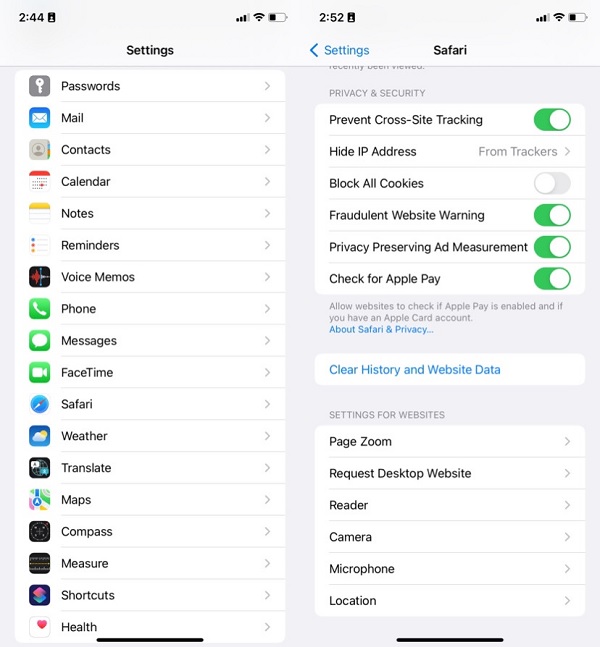
På Safari-appen:
Trin 1Kør Safari app på iPad, og tryk på bogmærke-lignende .
Trin 2Du kan se 3 afsnit. Tryk på tidslignende historie ikon.
Trin 3Vælg Klar .

Alternativt vælger nogle iPad-brugere Chrome-browseren i stedet for. Hvis du er en Chrome-bruger, kan du gå til næste del for at lære, hvordan du fjerner søgehistorik på iPad.
FoneEraser til iOS er den bedste iOS-datarenser, der let kan slette alt indhold og indstillinger på iPhone, iPad eller iPod fuldstændigt og permanent.
- Rengør uønskede data fra iPhone, iPad eller iPod touch.
- Slet data hurtigt med engangs overskrivning, hvilket kan spare tid for mange datafiler.
- Det er sikkert og nemt at bruge.
Del 2. Sådan rydder du søgehistorik på iPad Chrome
Blandt alle konkurrenter skiller Chrome sig ud fra dem. Du kan bruge Google-konto til at synkronisere bogmærker, søgehistorik, kontakter, filer og mere på tværs af enheder. Og du kan hurtigt søge, downloade, gemme og synkronisere, hvad du vil, uden at vente på et svar.
For at bevare en ganske god ydeevne, bør du kontrollere de detaljerede trin nedenfor for at rydde Chrome-søgehistorik på iPad.
På appen Indstillinger:
Trin 1Åbne Indstillinger app, tryk på Generelt > iPad Opbevaring > Chrome.
Trin 2Vælg Offload App. Det vil aflæse din app derefter.
Trin 3Vent et stykke tid, og vælg Installer app når det vises.

På Chrome-appen:
Trin 1Åbne Chrome app, og tryk på menuikonet i nederste højre hjørne.
Trin 2Vælg Historie .
Trin 3Vælg den Ryd browsinghistorik.
Hvis du har andre browsere, kan du også finde lignende trin til at fjerne søgehistorikken fra iPad i appen Indstillinger eller iPad-browserapps.
Del 3. Sådan sletter du YouTube-søgehistorik på iPad
Mange brugere rapporterede, at de vil vide, hvordan man sletter YouTube-søgehistorik på iPad, vi vil vise dig de klare instruktioner til referencer.
Trin til, hvordan du rydder YouTube-søgehistorik på iPad:
På YouTube-appen: Åbn YouTube-appen, vælg profil ikon> Indstillinger > Historie og privatliv > Ryd søgehistorikken.
På browser: Åbne browser og besøg YouTubes officielle websted. Log ind på din konto, klik på Min aktivitet > Slet aktivitet, vælg tidspunktet og klik til sidst på Slette.
Alternativt kan du også afloade eller afinstallere appen fra iPad'en og derefter geninstallere den. Derefter vil hele søgehistorikken på iPad YouTube-appen blive fjernet.
På samme måde kan du også bruge ovenstående trin til at fjerne YouTube-søgehistorik på iPhone.
Del 4. Sådan sletter du søgehistorik på iPad med FoneEraser til iOS
Hvis du vil have et ultimativt værktøj til at rydde iPad-søgehistorik eller andre data, endda data på iPhone eller andre iOS-enheder, FoneEraser til iOS anbefales kraftigt til dig.
Det er et effektivt, men enkelt program på en computer, der hjælper dig med at frigøre plads eller slette alle data fra iPhone, iPad eller iPod Touch inden for få klik. Du kan vælge Frigør plads, hvis du vil have mere lagerplads på enheden uden at miste data. Mens du allerede har sikkerhedskopieret data eller ikke har noget imod at fjerne alle data, kan du vælge Slet alle data i stedet.
FoneEraser til iOS er den bedste iOS-datarenser, der let kan slette alt indhold og indstillinger på iPhone, iPad eller iPod fuldstændigt og permanent.
- Rengør uønskede data fra iPhone, iPad eller iPod touch.
- Slet data hurtigt med engangs overskrivning, hvilket kan spare tid for mange datafiler.
- Det er sikkert og nemt at bruge.
Uanset om du vil rydde op i fotos, afinstallere programmer, fjerne store filer eller slette uønskede filer, FoneEraser til iOS vil være et vigtigt værktøj for dig.
Tjek følgende trin for at slette søgehistorik på iPad med FoneEraser til iOS.
Trin 1Download FoneEraser til iOS på computeren, og følg derefter instruktionerne på skærmen for at installere programmet.

Trin 2Kør det på computeren og tilslut iPad. Vælg Frigør plads > Slet uønskede filer.

Trin 3Den begynder at scanne din enhed. Vælg derefter de data, du vil fjerne, og klik på Slet .
Og du kan også vælge Afinstaller applikationer i stedet. Den viser dig alle tilgængelige apps, og klik derefter på Afinstaller knappen ved siden af den app, du vil fjerne fra iPad. Så gå til App Store og installer appen på iPad igen. Din søgehistorik og andre data vil også blive fjernet.
Så nemt, ikke? Du kan bruge den, selvom du er nybegynder, fordi den har en nem grænseflade, der viser detaljerede trin. Og det kan du altid frigør din iPhone, iPad eller andre iOS-enheder uden besvær.
FoneEraser til iOS er den bedste iOS-datarenser, der let kan slette alt indhold og indstillinger på iPhone, iPad eller iPod fuldstændigt og permanent.
- Rengør uønskede data fra iPhone, iPad eller iPod touch.
- Slet data hurtigt med engangs overskrivning, hvilket kan spare tid for mange datafiler.
- Det er sikkert og nemt at bruge.
Del 5. Ofte stillede spørgsmål om, hvordan du sletter søgehistorik på iPad
1. Hvordan rydder man søgehistorikken Google?
Du kan tjekke tutorials i del 2 og prøve de nævnte metoder til at rydde Googles søgehistorik på iPad eller iPhone. Hvis du har en Android- eller computerversion, kan du også logge ind på din konto og få adgang til indstillingssektionen for at rydde historikdata.
2. Hvordan sletter man søgehistorik på iPhone?
Alle løsninger i dette indlæg er også tilgængelige til iPhone, så du kan tjekke dem i dette indlæg og vælge en passende metode til at slet iPhone søgehistorik.
3. Hvordan rydder man cache på iPad?
Først kan du prøve FoneEraser til iOS på computeren til ryd iPad-cache inden for få klik. Og du kan også prøve AssistiveTouch funktion til at rydde iPad cache.
FoneEraser til iOS er den bedste iOS-datarenser, der let kan slette alt indhold og indstillinger på iPhone, iPad eller iPod fuldstændigt og permanent.
- Rengør uønskede data fra iPhone, iPad eller iPod touch.
- Slet data hurtigt med engangs overskrivning, hvilket kan spare tid for mange datafiler.
- Det er sikkert og nemt at bruge.
Det er omtrent, hvad du kan gøre for at rydde søgehistorikken på iPad. Alle ovenstående metoder er gennemprøvede og tilgængelige for iPhone og iPod Touch. Imidlertid, FoneEraser til iOS er den mest anbefalede løsning, du bør prøve på en computer. Hvorfor ikke downloade og nyde fordelene!
